本文使用邮件客户端 Foxmail 来达到免翻墙使用Gmail的目的。
需要工具:
临时翻墙工具 本站有提供
国外Ping工具
Foxmail客户端
1. Gmail现在默认都是没有开启POP和IMAP的,建议使用IMAP,登陆Gmail设置开启IMAP。
使用翻墙工具登陆Web Gmail,如下图设置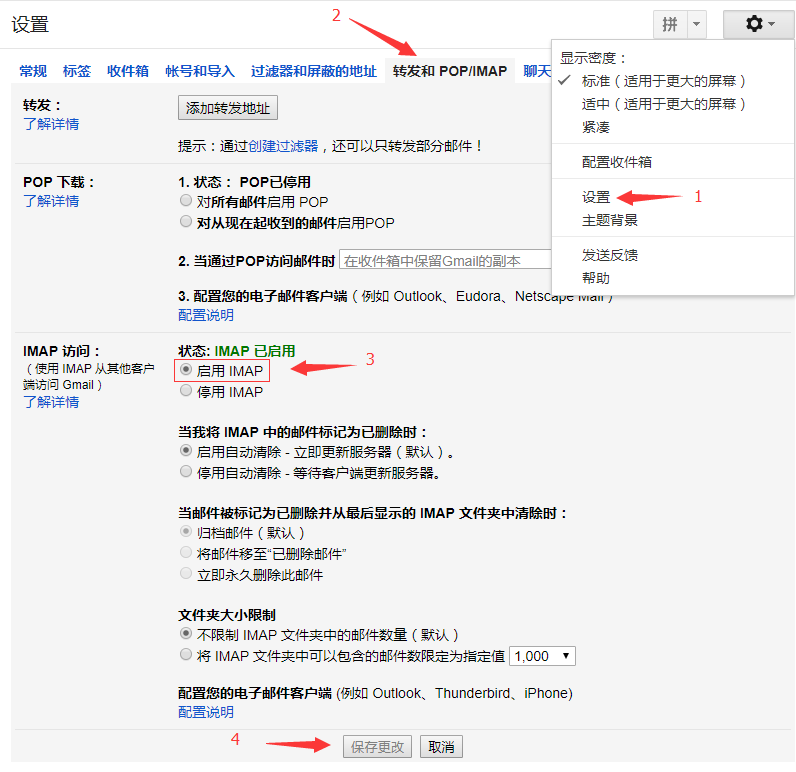
注意: Foxmail无法使用Web认证,被Google认为是不够安全的应用,你还需要在设置里 允许不够安全的应用登陆
之前随身的笔记本是一台N年前买的ACER笔记本,带出去跑总要电源随身,要不电池焦虑症会非常严重,其正常续航只有3小时左右,用了两年以后,电池老化,更是不到两个小时。
再者其是是14寸的标准笔记本,没有超窄边框,随身显得傻大黑粗。2.5kg的重量也实在让人累觉不爱,实在不能胜任随身本这个任务了。
之前在某个Q群里被人安利了松下笔记本重量轻,续航牛,定位随身小本的型号也继承了松下军工本的一些基因,皮实耐操,是“古墓丽影”中罗拉的御用笔记本。安利得我心痒难搔,就在淘宝花了几百块买了一台二手CF-W8。买时那本本不知已经被倒腾了多久了,到手时电池居然还是零损耗,实际使用也确实牛,续航能轻松超过5个小时,要知道CF-W8是09年上市的,那时的笔记本能达到这个续航,只能说松下有黑科技了,打遍天下无敌手。
之前公司的几个外贸业务销售跟单人员用得都是自己的的私人邮箱,我接手电脑网络这块之后觉得这样给客户的观感不好,看看公司的国外客户,几乎清一色的都是自己的企业邮箱,国内的几家客户也都是用得自己的企业邮箱。我们公司是有自己的域名和企业网站的,就给老板提了下建议,公司要上企业邮箱,现在他们的私人邮箱可以继续使用,尽量不对业务产生不利影响,以后对外公布的联系邮箱都要写公司邮箱,逐步过度过来。
老板接受了我的建议,让我着手处理这件事。
企业邮箱,稳定是第一要务,拒收邮件率务必降到最低,所以虽然我有自建邮局的能力,但第一时间我就排除了这个选项,原因为以下三点
其中第三点是最要命的。
我是谷歌粉,谷歌有提供的服务肯定就首选它家的,其提供的企业邮箱的服务名为 G SUITE,可不单单只包含邮箱,是一整套在线协作系统。去其官网看了下,呵,服务费可不便宜,最低的Basic套餐都是5美元/月/用户或50美元/年/用户,公司现在需要8个账户,都年付的话就是400美元/年。
这价格真的是有点贵了,接受不了。
我知道在2012年以前Google企业邮箱是可以免费注册的,我现在手里还持有一个,用于自己博客,其免费版和现在的收费版也没什么功能上的区别。
收费版可以添加多域名,多域名的邮箱可以分开管理,而免费版只能添加域名别名,举个粟子
假定你持有两个域名,domainone.com 和 domaintwo.com ,使用收费版,你可以以domainone.com为主域,添加domaintwo.com为辅域名,你可以建立[email protected]和[email protected]这样的邮箱,两个邮箱是分开的,而且这样的邮箱地址都能用来登陆。
而免费版只能把第二个域名添加为别名,建立[email protected]时,此用户同时拥有[email protected],两个邮箱是同一个人的,一起管理的,都可以正常收发邮件,但你只能用[email protected]登陆,而不能用[email protected]登陆。
其它区别还有: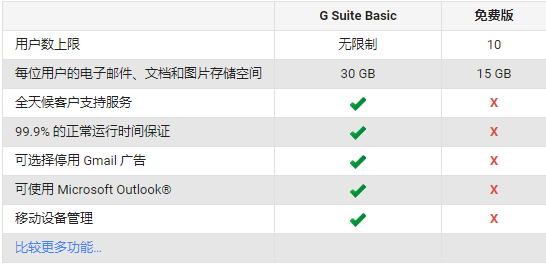
影响并不是很大。
最终我是通过收购别人之前的老账号,再更改主域名为公司域名完成搭建公司企业邮局的。购买的账号可以免费建立50个账户,如果全部建立起来,收费版一年要收2500美元,而我这个只是一次付费永久使用(Google已在其说明页面说明之前注册的免费账户可以继续使用,服务不会发生改变),花的钱只是2500美元十几分之一。
至于怎么访问Google服务的问题,在我这里是不存在的,公司办公室用我打造的外贸路由器,视墙如无物~
如你之前看过本站的教程,可能会对其中出现的一些专有名词一头雾水,这里对本站出现过的一些专有名词解释下
VPN Virtual Private Network 虚拟私人网络 以下是维基百科的词条解释
虚拟私人网络(英语:Virtual Private Network,缩写为VPN)是一种常用于连接中、大型企业或团体与团体间的私人网络的通讯方法。虚拟私人网络的讯息透过公用的网络架构(例如:互联网)来传送内联网的网络讯息。它利用已加密的通道协议(Tunneling Protocol)来达到保密、发送端认证、消息准确性等私人消息安全效果。这种技术可以用不安全的网络(例如:互联网)来发送可靠、安全的消息。需要注意的是,加密消息与否是可以控制的。没有加密的虚拟专用网消息依然有被窃取的危险。
VPS Virtual private server 虚拟专用服务器 以下是维基百科的词条解释
虚拟专用服务器(英语:Virtual private server,缩写为 VPS),是将一台服务器分区成多个虚拟专享服务器的服务。实现VPS的技术分为容器技术和虚拟化技术 。在容器或虚拟机中,每个VPS都可分配独立公网IP地址、独立操作系统、实现不同VPS间磁盘空间、内存、CPU资源、进程和系统配置的隔离,为用户和应用程序模拟出“独占”使用计算资源的体验。VPS可以像独立服务器一样,重装操作系统,安装程序,单独重启服务器。VPS为用户提供了管理配置的自由,可用于企业虚拟化,也可以用于IDC资源租用。 IDC资源租用,由VPS提供商提供。不同VPS提供商所使用的硬件VPS软件的差异,及销售策略的不同,VPS的使用体验也有较大差异。尤其是VPS提供商超卖,导致实体服务器超负荷时,VPS性能将受到极大影响。相对来说,容器技术比虚拟机技术硬件使用效率更高,更易于超卖,所以一般来说容器VPS的价格都高于虚拟机VPS的价格。 这些VPS主机以最大化的效率共享硬件、软件许可证以及管理资源。每个VPS主机都可分配独立公网IP地址、独立操作系统、独立超大空间、独立内存、独立CPU资源、独立执行程序和独立系统配置等. VPS主机用户除了可以分配多个虚拟主机及无限企业邮箱外, 更具有独立主机功能, 可自行安装程序,单独重启主机。
搬瓦工 Bandwagonhost 是一家美国的VPS商家,官网在此 其成立于2012年,隶属于IT7.net,而IT7是一家成立于2004年的加拿大网络服务公司。
搬瓦工在站长圈子以高佣金,高技术(超售严重但其服务器稳定性却无人置疑)闻名。其VPS后台对小白用户相当友好,它现在已不是性价比最高的VPS商家(其早期有过一些超低售价的VPS(3.99美元年付/5.99美元年付/9.99美元年付等,现在这些绝版套餐被站长圈戏称为“传家宝”),但如果你对管理服务器那一套命令行界面望而生畏,搬瓦工还是值得你购买的,其后台对小白用户相当友好 其后台对小白用户相当友好 其后台对小白用户相当友好 重要的事情说三遍!
SS Shadowsocks的简写 以下是维基百科的词条解释
shadowsocks是一种基于Socks5代理方式的网络数据加密传输包,并采用Apache许可证、GPL、MIT许可证等多种自由软件许可协议开放源代码。shadowsocks分为服务器端和客户端,在使用之前,需要先将服务器端部署到服务器上面,然后通过客户端连接并创建本地代理。目前包使用Python、C、C++、C#、Go语言等编程语言开发。
以上语言你可能看不懂,以下我再用人类的语言说明:简单的说,这是一个帮助我们翻越长城防火墙的小工具,其由 @clowwindy编写,@clowwindy编写这个东西的动机是为了规避网络流量分类技术和ssh tunnel的低效,最初只是他个人使用,使用一年多发现这个小工具非常稳定高效,于是将其提交到github进行开源,从此迎来爆发式增长,各路大神为其添砖加瓦,做到了全平台覆盖,并且非常易用。其很快发展为除VPN外的第二大翻墙工具。因其影响巨大,作者clowwindy于2015年8月被警察找上门,其后clowwindy删除了源代码。但Shadowsocks本身为一个开源项目,主分支被删除,并没有让他消失,还是有人在维护其分支的。
书接前文在路由器上配置SS!手把手打造自己的外贸路由器、智能翻墙路由器,本来手里有一个Newifi mini可供折腾,刷机的步骤大同小异,但担心型号问题带来一些不可知的问题。本着对教程读者负责的态度,我还是买来一个Newifi Y1s路由器来做这篇教程,同型号,尽量把教程可能存在的谬误降到最低。
在路由器上装SS!手把手打造自己的外贸路由器 教程已经在写作中,先发个路由器的开箱文^_^
路由器是昨天在淘宝某商家购买的,为避免广告嫌疑,店名就不说了。今天收到包裹,速度还是挺快的。
下面开始晒图,渣渣米6拍的渣片,勿喷。。。
有点折腾不动了,把这项提上计划表吧,有空了来执行。
Vultr是现今最大的虚拟服务器主机商之一,全球拥有15个数据中心,其中美国西部的Seattle西雅图、Silicon Valley硅谷、Los Angeles洛杉矶对中国大陆速度不错。
PS:联通和移动用户更可以选择日本东京数据中心的,直连线路,ping值才50-60ms,电信用户就算了,绕道美国,ping值超250ms。
Vultr之前已办过多次充值赠送活动,这次活动又开始了,充五美元,就能用它家最便宜的VPS半年了~
——- 活动链接请点这里活动已过期 ————–
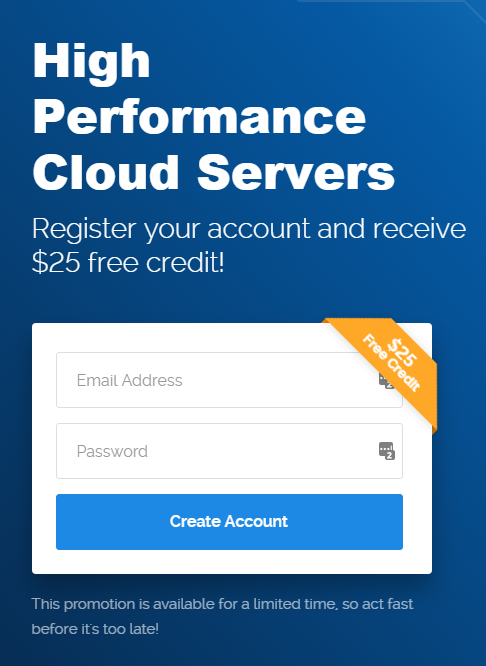
——-注册教程可见此链接 ———–
充值时请检查一下是否有送25美元哦,别手抖没送就点付款了~此次活动只限新用户参加,每人只有一次机会,走过路过不要错过^_^
博客建博初期安家里serverhub的免费独立IP主机上,后来因serverhub取消了免费主机的独立IP,并且线路也抽风得厉害,感觉不爽,开始搬家,其间短期搬到香港的hosthatch VPS上,其线路没绕道美国之前,确实不错,后来绕道美国也就没法看了。。。你想像一下,你访问的数据在太平洋来回跑了四次,能快得了吗?
后来搬到xvmlabs家512M 7IP 4.99刀VPS上(搬瓦工bandwagonhost的母公司IT7的旗下公司),总算安顿下来,算下来已经接近两年时间了。
前阵访问博客查下资料,发现无法访问,显示服务器响应超时。ssh上vps查看,vps没挂,就是负载很高,超过10了,进入到管理后台一看,提示VPS占用太多CPU已被系统自动降频!怪不得会响应超时!再进入ssh查看负载高的原因,web端口很多并发连接,有几十个IP每个发起了超过100个连接,蛋痛,遇到蛋痛的人CC攻击了,搞不懂我这个人畜无害的博客有什么好攻击的。
查清原因,着手处理,先分析日志,导出攻击IP,iptables ban掉这些IP,OK,负载一下就降下来了~
只是像XVMLABS这种超低价VPS,其CPU资源限制得太厉害了,几乎是被人轻轻一“摸”就不行了,稳妥起见还是搬家吧,这个xvmlabs用来跑ss还是不错的,就别要求它做建站这种高难度工作了。
手里刚好有一个去年黑五买的ultravps.eu的1G RAM的VPS闲置,就把博客搬到那吧~
经过一番折腾,已把博客搬家了,这个vps是KVM架构,上了锐速,看起来访问速度还快了一点点~
工作需要一台好一点的录音笔,预算1000以下,一番查找,确定以下几个型号
1 TASCAM DR-05 ¥500-600
2 ZOOM H4N ¥1000-1200
3 OLYMPUS LS-14 ¥1000-1200
4 TASCAM DR-40 ¥1000-1200
5 ZOOM H1 ¥500-600
以上几个都是非常热门的专业型录音笔,网上资料很多,每个型号都有一定的拥趸。最先PASS掉两个500元价位的机器,有那么多的预算还是买好一点的吧,三个1000元价位的功能上都差不多,LS-14最小巧但精简了幻像电源,外接麦克风这些专业接口,扩展性略逊于另外两款。H4N和DR-40都是傻大黑粗型,在外拿出来录音B格满满。但我不需要B格,更看中的是便携,对于专业接口也无感,于是最终确定LS-14。放出三款图片,大家可自行对比。
TASCAM DR-40
ZOOM H4N
确定目标后要购买时犯难了,LS-14已经下市,日本已经无售,国行价格坑爹1999软妹币,看SMZDM的的记录,这货最低时日淘才700多块,现在就是闲鱼的二手也得1000左右,看起来全无性价比。
准备放弃选择这个型号,在日亚挑选时无意中看到了这货的继任版本 LS-P2 性能功能相当,体积更加小巧,增加了蓝牙支持,外壳也改为金属材质,这个可真是我的菜;缺点也不是没有,国内没上市,没有中文菜单,只有英文和日文菜单,不过只要有英文菜单对我来说就没有问题了,没犹豫,直接就下单了。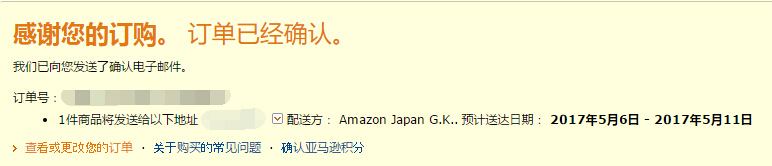


价格为15887JPY 改送货地址到国内后有退税,价格变为14710JPY,退了1177JPY,国际运费661JPY,预收税款(多退少不补)1829JPY,最终价17200JPY,折合人民币约1075元。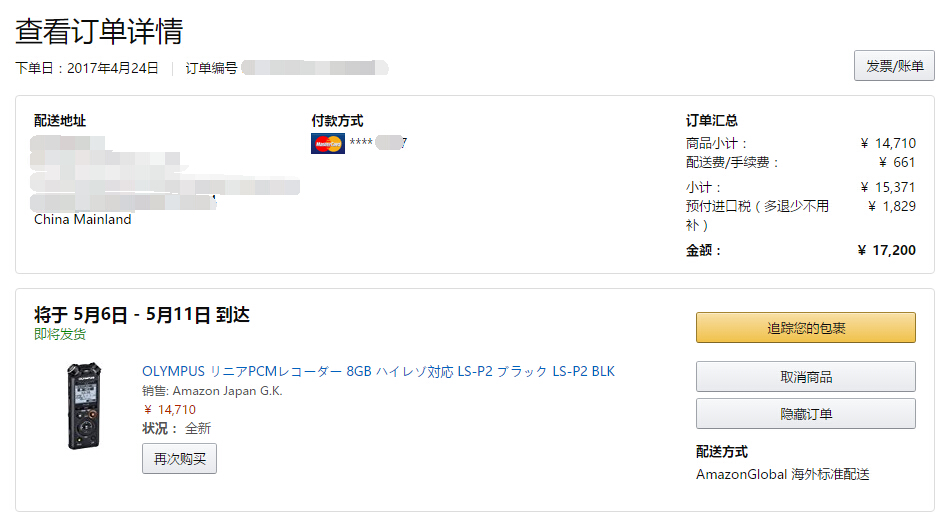
等收货了来个开箱:)
之前村里集中光改时嫌还要交200块改造费,就没有去申请光改。不知道是不是心理原因,自从村里光改后大多数人都用上100M光纤网络之后,越来越觉得家里的6M ADSL小水管慢,前阵终于受不了,打10000号申请光改,最终交了100块让其实施光改,之前美名为集中光改真是坑,集中光改的费用居然比单独申请的费用还要高!另外升级光纤要每月加30块IPTV费用(借网络机顶盒给你使用)。原宽带为1080元/年包电话月租,算起来最终的费用就是 1080+360=1440/年 包固定电话月租。光改后最少保持这个套餐2年。
申请是年前申请的,大概农历26日左右吧,之后等到大年十二来装,当天装好网络就通了,并不像10000号说的那样可能会断网一两天。这一点不错。
过来安装那天要上班,下班回家就测试了速率能不能达到,合同上写的为下行100Mbps,上行2Mbps,结果为下行110-120Mbps,上行为4-6Mbps,非常不错,多次测试都差不多这个速度,晚上上网高峰测试也不会有波动。
电信配的光猫为友华PT921G 一千兆一百兆一ssid,默认的用户名密码权限非常低,能改动的东西非常有限,试着用电信通用的超级管理员账号 telecomadmin 密码 nE7jA%5m 登陆,居然直接就登陆上去,庆幸没有被电信更改,要不又得费一番手脚调出密码。
超级管理员密码被更改了的情况,大家可以自行搜索怎么解决,网上这类教程非常多,看了过程也并不是特别复杂,我这里就不展开说了。
这光猫电信人员装好默认用的是路由模式,Internet绑定千兆口和ssid,有线通过千兆口连接上网,手机笔记本之类无线设置可以直接连接其Chinanet-xxxx开头的WIFI上网。网络要求不高的人这种方式确实是最省心的,有线LAN口不够用的话可以另买个5口交换机进行扩展。
以上方式于我肯定是不适用的,原因有二,其一:这光猫性能有限,达不到我的要求;其二:wifi性能弱,家里无线设备最多时能达20台,用这台光猫带肯定是一个噩梦。
最终的方案是:
Internet改光猫直接拨号为纯桥接,绑定千兆口,之前的千兆路由–网件WNR3500Lv1接千兆口拨号,作为家里的主路由使用。
WNR3500Lv1刷了tomato,支持双wan,以后再接入移动光纤可以也接入此路由实现流量走自定义路由,线路负载均衡。其无线信号比较孱弱,干脆关闭掉它的无线功能,另加一个NEWIFI MINI接入LAN口作AP使用。
最后就是IPTV了,每月交30块不能白交,电信安装人员说要看IPTV必须把IPTV机顶盒和光猫用网线连通,接到光纤的百兆口,这个口默认是绑定IPTV的。IPTV的账号密码之类电信安装人员已经直接在机顶台里设好了,我试着连接网线的光猫IPTV口之后就直接可看了。
问题就是家里之前装修时并没有在电视机旁边留有网线接口,直接拉线的的话非常不美观,看着接受不了。看到机顶盒支持无线WIFI,就寻思可不可以通过连接无线实现IPTV功能。
光猫改路由模式为桥接模式的教程较多,但实现IPTV无线连接资源教程就非常少了,我没有搜过什么有用的信息,最终自己研究,实现了如下功能
1 光猫路由模式改桥接模式,另接性能强的路由器拨号
2 IPTV无线连接,和网线say goodbye
3 双拨,搞清楚怎么弄了,不过我的宽带账号不支持,把办法说出来,大家自行测试。
以上这些改动都需要超级管理员账号才能完成,默认的的账户为 telecomadmin 密码为 nE7jA%5m 如被电信人员更改了的话,请自行搜索相关文章调出密码。
下面说下操作办法
1 登陆超级管理员,默认IP为 192.168.1.1 账户为 telecomadmin 密码为 nE7jA%5m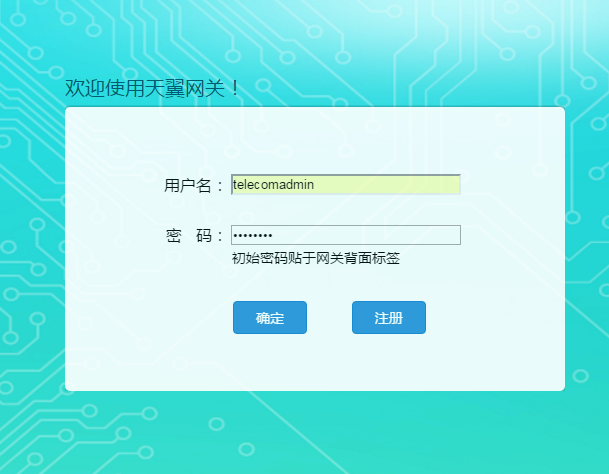
2 定位到网络–宽带设置–连接名称 下拉选单可以看到有三个连接 VOICE为电话语音服务 OTHER为IPTV INTERNET为宽带相关的,我们要改的就是这个,默认为路由模式,其模式为Route,绑定LAN1和SSID1,我们改为桥接Bridge,绑定选项选LAN1千兆口,把SSID1去除勾选(后面IPTV无线连接要用到,一个SSID无法同时关联两个连接),链接方式选择PPP,其余选项不用更改,默认即可,设置好后保存,发现网络不通后即可连接路由器到LAN1口进行拨号,光猫路由改桥接搞定。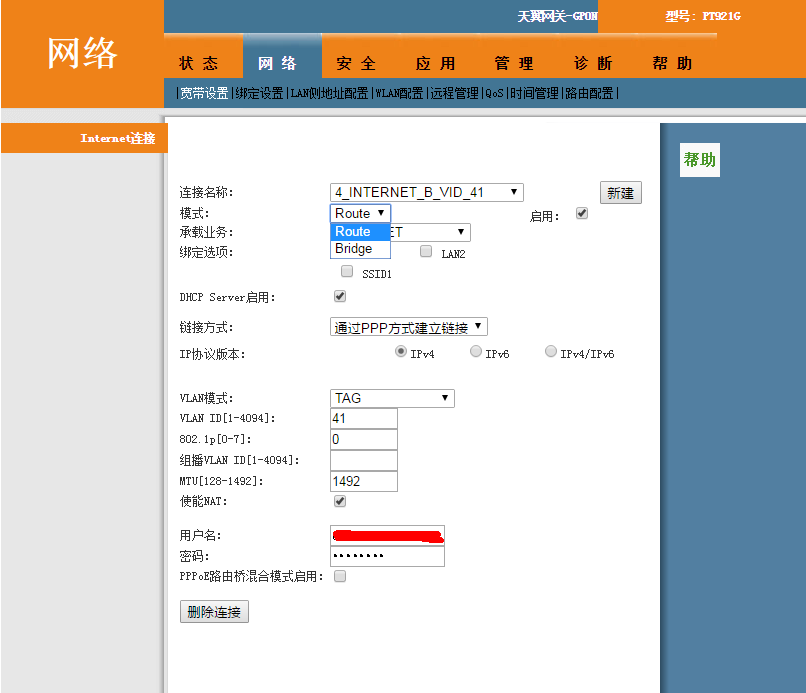
设置完成是这样的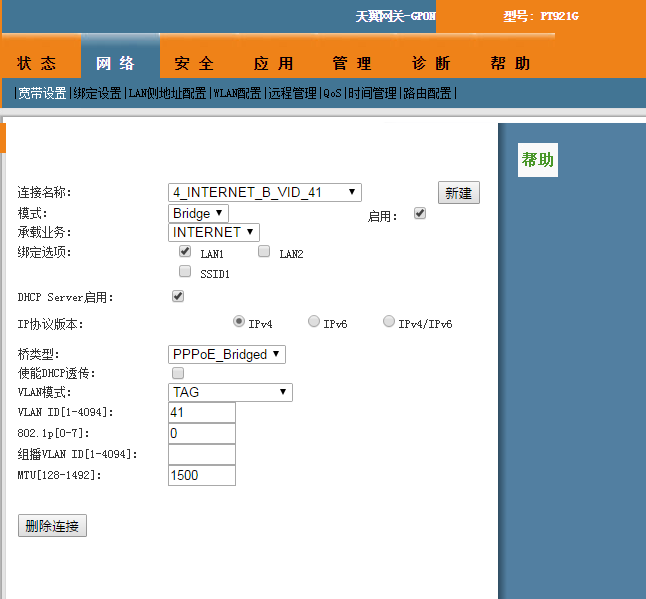
3 连接名称定位到OTHER,这个是IPTV的连接项,默认为Bridge桥接,绑定LAN2百兆口,如下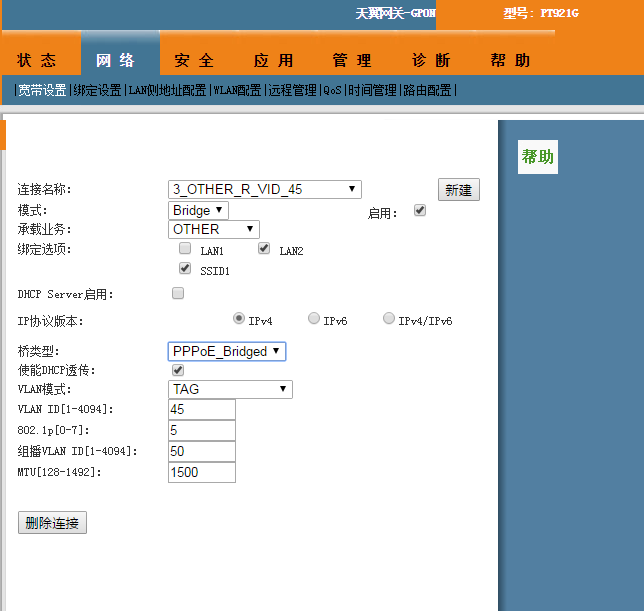
要改无线连接的话,桥接模式无法无线拨号,所以必须在光猫上完成拨号,把Bridge改为Route路由模式,设置如下(,注意必须绑定SSID1才能无线连接,改为路由模式之后必须填写IPTV拨号账号和密码,此信息一般可在安装单上找到,我这边是安装人员直接贴在IPTV机顶盒上的。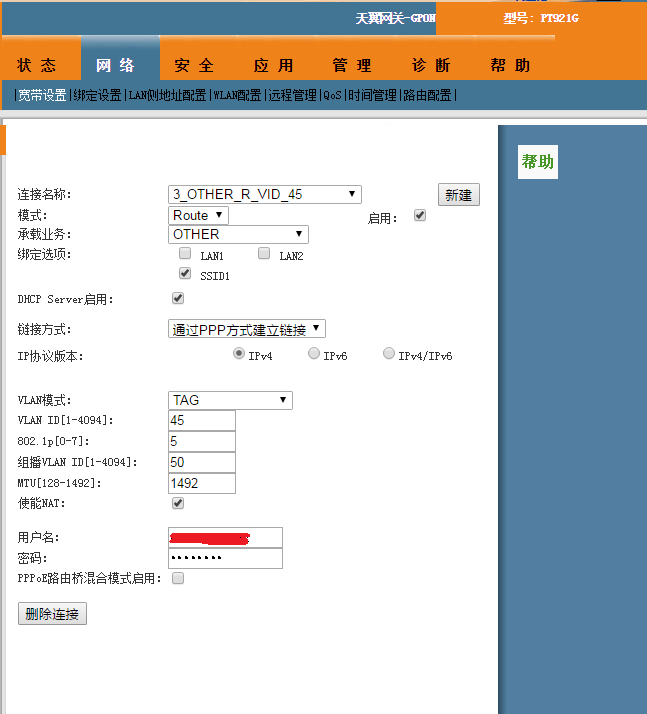
查看IPTV光猫拨号IPTV成功与否可以到 状态–网络侧信息 查看OTHER连接是否成功获取到IP。看到获取IP了,就可以在机顶盒上连接到SSID1,拔掉网线了,Enjoy Your wireless IPTV
4 测试能否双拨可以通过新建一条连接,模式选Route,承载业务INTERNET,绑定LAN2(前面设置IPTV绑定了LAN2的话要先解绑),链接方式选PPP,最下面填入拨号账户和密码,保存之后切换到 状态–网络侧信息 查看新建的连接能否获取IP,如果是的话,恭喜你,你的账号支持多拨!如果一直是“连接中”的话,代表你的账号不能多拨,别费时间折腾了。
我的测试结果是不支持,It is so bad…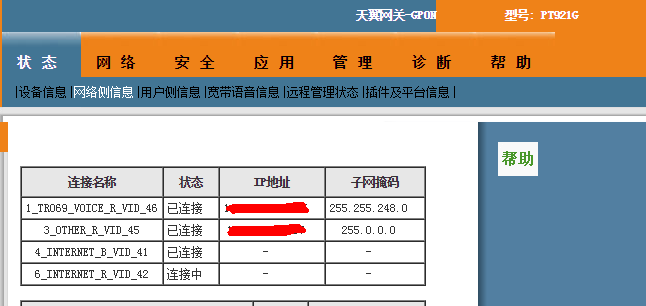
之前在深圳办理的电信100M光纤的账号就可以,我拨号4次,叠加宽带到400M下行,8M上行~ 这种叠加在你普通上网时并不会感到什么区别,在多线程下载时,可以看到效果。
Okay,就写到这里吧&^_^&